怎么卸载打印机驱动并重新安装 打印机重新安装驱动程序方法
时间:2021-07-14作者:zhong
最近有用户说想把打印机的驱动程序重新安装,就需要把驱动程序卸载了之后在安装驱动,一般我们遇到打印机驱动出问题时可以使用这个方法来解决,那么怎么卸载打印机驱动并重新安装呢,下面小编给大家分享打印机重新安装驱动程序的方法。
解决方法:
1、在电脑桌面找到并点击”开始“菜单。
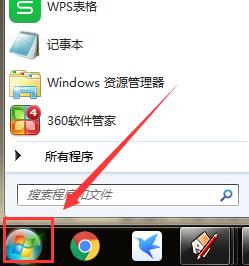
2、在其中的选项里找到并点击”设备和打印机“这个设置选项。
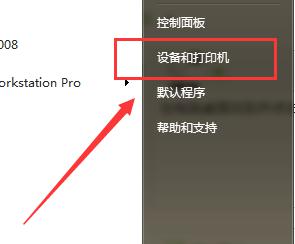
3、选中需要删除驱动的打印机图标,然后点击快捷栏的”打印服务器属性“选项
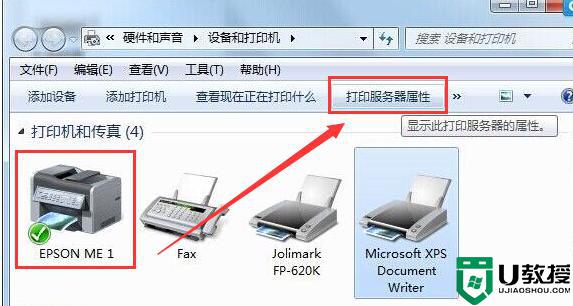
4、在”打印服务器属性“窗口中,选择”驱动程序“选项卡。
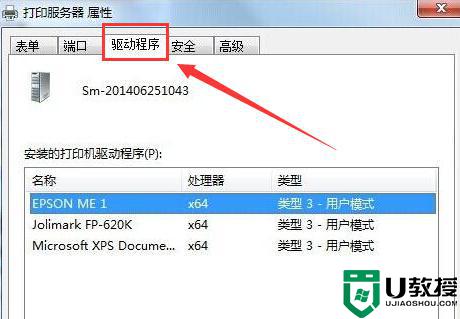
5、在打印机的列表中再次选中需要删除的打印机,并点击删除。
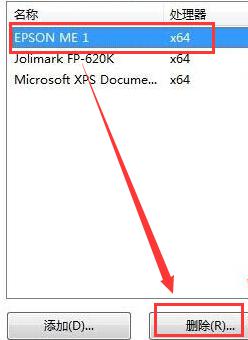
6、然后点击”确定“按钮,系统会把该打印机的驱动及备份程序都删除干净。
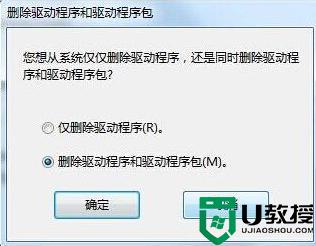
以上就是打印机驱动程序卸载重新安装的方法,不知道要怎么重新安装驱动的,可以按上面的方法来进行操作。
相关教程:
win7怎么删除打印机驱动





